目次
テレワークなど新しい働き方における活用で注目を集めるマイクロソフト社の「Microsoft Teams(マイクロソフト チームズ)」。
機能や使い方は理解していても、活用しきれていないという方は少なくありません。
運用次第でさまざまな活用法があるTeamsは、浅間商事にとって業務に欠かせないツールとなっています。中小企業のお客様に向け、お客様や自社の事例を交えて、Teamsの活用術をご紹介いたします。
Microsoft Teamsについて
Microsoft Teams(マイクロソフト チームズ)は、チャット、WEB会議、ファイル共有/管理、ツール連携など、さまざまな機能を1つにまとめたコミュニケーション・ツールです。
2017年のサービス開始から、テレワークの普及などにより大企業にとどまらず中小企業の間でも導入が増えてきました。マイクロソフト社の2023年10月の発表(※)によれば、世界中で1日に3億人以上がTeamsを利用しているとのことです。
主な機能
- チャット:1対1、もしくは複数名でのチャット
- チーム:特定のグループ(チーム)を作成し、メンバー内でのやり取りができる掲示板
- 予定表:Outlookと連動。スケジュール管理や会議通知送信が可能
- 通話:通話もしくはビデオ会議(WEB会議)
- ファイル:TeamsやOneDrive上のファイル管理
- ツール連携:Officeソフトなど、ほかのアプリケーションとの連携
その他、検索機能、未読/既読の表示、スタンプによるリアクションなど、各機能を補助する機能がついています。
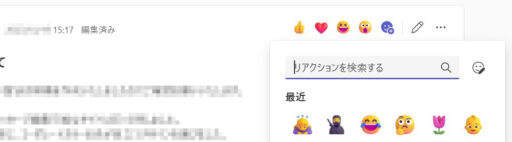
Teams活用術その1:社内メール廃止! 社内連絡にはビジネスチャット
社内の連絡は、ビジネスチャットがおすすめです。
浅間商事ではTeams導入時から社内メールは原則廃止し、社内の連絡はすべてビジネスチャットであるTeams上で行っています。
ビジネスチャットとは
ビジネスチャットとは、主に業務(ビジネス)で使うコミュニケーション・ツールです。
チャットというと画面上1対1のリアルタイムの短い会話のイメージを持つ方も多いでしょうか。ビジネスチャットは、より幅広い機能を含んでいます。
1対1だけでなくグループでのやりとりも可能で、リアルタイムも、時間があるときに確認するような使い方も可能です。掲示板のように長めの文章を入れたり、書類や画像などのファイルを添付したりすることもできます。
テキストのやり取りに加え、通話やテレビ会議機能もあります。社内だけでなく社外とのやり取りにも利用できます。
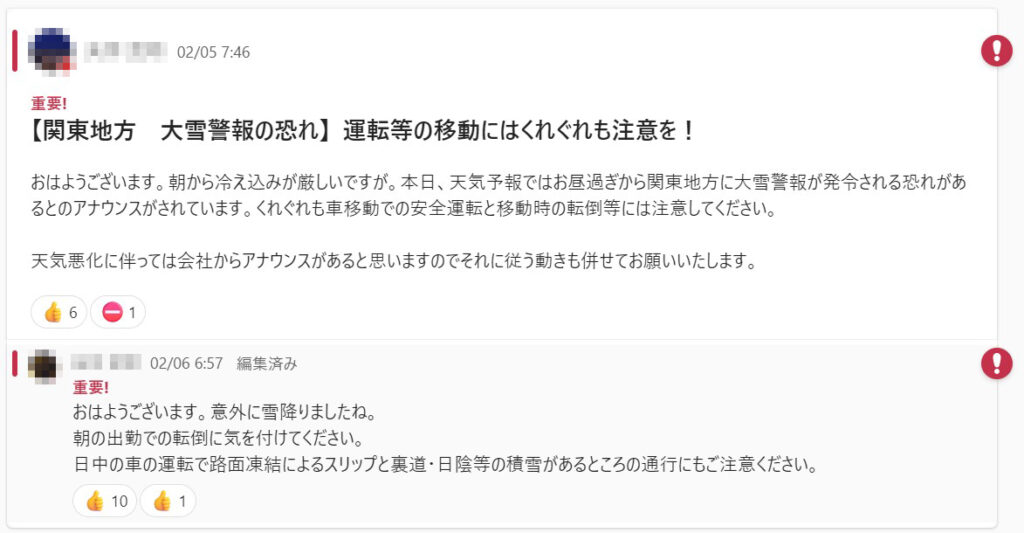
「メールのデメリット」と「ビジネスチャットのメリット」
メールは、すべてのやり取りが受信ボックスと送信ボックスにたまります。
ある程度の自動振り分けも可能ですが、内部のやり取り、外部とのやりとり、異なる内容のものが同じ場所に並ぶため、整理が大変なだけでなく、紛失や見落としてしまうことがあります。また、送信が完了すると取り消しができないため、誤送信のリスクもあります。
一方、ビジネスチャットを使えば、最初からチームとテーマごとにやり取りを分けることができます。
テーマによって情報の一元化ができるだけでなく、スタンプを使うことで反応も確認できます(※1)。
投稿後に編集も可能(※2)なため、誤った場合は変更もできます。やり取りが一覧になっているため、履歴も追いやすくなります。
また、メールとは送受信の仕組みが違うため、やり取りのスピードが速いです。
体感では、3~4倍速く会話が進みます。メールのように、「件名」、「~さん」、「おつかれ様です」、「以上、よろしくお願いします」など、定型のあいさつ文を毎回入れる必要もありません。
以上のように、社内のやり取りにはメールではなく、ビジネスチャットがおすすめです。一度お試しいただくと、便利すぎてメールには戻れないかもしれません。
なお、LINEなどプライベート向けのチャットを仕事に使われている方もいらっしゃいますが、仕事上の重要な情報が間違って個人の友達に送られてしまった、というような情報漏えい事故が起こりやすいため、おすすめはできません。
そのほかにもセキュリティ対策やサービスレベルの保障なども高まっていますので、仕事には仕事用のビジネスチャットの利用がおすすめです。
※1:Teamsの場合、チャット機能では未読/既読が表示されますが、チーム機能にはありません。スタンプを使うことで既読/未読や反応の確認ができます。
※2:一度投稿したものを変更した場合、「編集済み」と表示されます。
事例
従業員約20名の工事会社のお客様の事例です。
プロジェクトごとにTeamsでチームを作り、社内メンバー間のやり取りやファイルをチーム内で一元管理しているとのことです。プロジェクトで参加メンバーや扱う情報が異なるケースで、便利な使い方です。
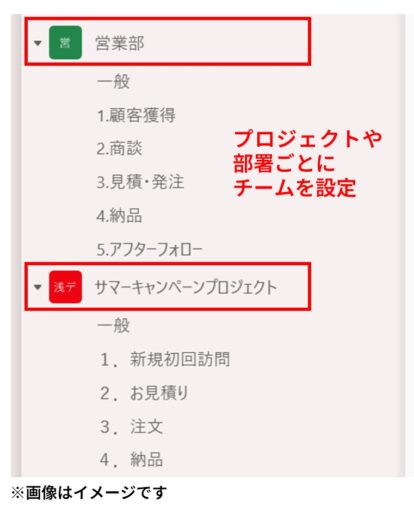
Teams活用術その2:日報廃止! リアルタイムの「ホウ・レン・ソウ」
日々の業務を報告する「日報」。それぞれの会社のスタイルがあるものですが、メールやファイルでの管理より、Teamsの活用がおすすめです。
チーム(グループ)の中で日報というチャネル(場所)を作り、1日の終わりに各メンバーが日報を入力。管理者がスタンプで反応するだけで、「提出」「確認」、そしてチーム内での「共有」が完了します。必要に応じて、コメントすることもできます。パソコンの操作が苦手な人でもスマホで簡単に入力できるので便利です。
また、Teamsであればリアルタイムの情報共有もできます。
事例
従業員約60名、浅間商事の事例です。
若手エンジニアが現地で難しいトラブルに遭遇。Teamsアプリが入ったスマートフォンで現場の写真や動画を撮ってTeamsにアップし、メンバーに相談。ベテランエンジニアがアドバイスし、すぐに解決したということがありました。
これはTeamsをその場の連絡ツールとして活用できただけでなく、その日の出来事を履歴としても残せたという事例です。Teamsの活用で「日報」は不要になるかもしれません。
Teams活用術その3:移動時間不要、会議室不要のWEB会議
Teamsで通話もしくはWEB会議が可能です。これにより、会議のために会議室に集まらずとも、遠方や自宅などから会議に参加することができるようになります。
事例
浅間商事の事例です。
現在4拠点を構える浅間商事では、以前東京で開催していた各支店メンバーが参加する会議を、TeamsでのWEB会議に変更しました。
次のようなメリットがありました。
- 移動時間の短縮
- 移動にかかる交通費の削減
- テレワークの実現
- 録画による会議の保存(欠席者が後日閲覧可能)
WEB会議であれば全員がリモートでの参加が可能です。つまり、会議室がなくても会議ができるようになりました。録画も簡単なため、会議に参加できなかったメンバーが、会議を後から手軽に視聴できる点も大きなメリットです。
移動時間が1時間以上かかる宇都宮や所沢支店のメンバーも、午前中の会議終了後、午後一からお客様への活動ができるようになり、お客様への活動時間が増えました。
なお、外部ユーザーを招待してオンラインの商談を行うこともできます。インタビューや取材など、録音が必要な業務も、WEB会議であればその場で手軽に録画と保存が可能になります。
さらに2024年現在、会議中にリアルタイムで発言者とその内容、タイムスタンプが記録されるライブ文字おこし機能や、異なる言語への翻訳機能も搭載されています。
Teams活用術その4:稟議のスピードアップ
浅間商事の事例です。浅間商事では、2018年より稟議をTeams上で行っています。
以前の稟議は、稟議書をExcelで作成し、メールに添付、もしくは印刷した原本を郵送していました。このやり方では「回答がいつになるか分からない」「送った・届いていないのトラブル」「稟議の状況がわからない」……といったことが起きていました。
この申請部分をTeamsに変更しました。申請者は、作成したExcelの稟議書をTeamsにコメントともに添付。承認者はコメントの返信で回答し、支払いの担当者も処理後にコメントをつけます。
Teamsでの運用により次のようなメリットがありました。
- 稟議の状況の見える化(進捗が把握できる)
- 承認可否のスピードアップ
処理が進んでいない場合は、状況の確認も再度コメントを入れることで手軽に行えます。やりとりも一覧できるため、案件ごとのプロセスも確認しやすくなりました。また、検索機能により過去の履歴の確認も簡単になりました。
現在では稟議だけでなく、営業上の価格決裁など、マネジャー決裁や社長決裁もTeams上で行っています。脱ハンコが進み、メンバー・マネジャー・社長がどこにいてもスマホからでも決裁ができるので、以前より大幅にスピードが上がりお客様をお待たせする時間が減りました。
階層が少ない中小企業の場合、特別なワークフローシステムなどを使わなくても、Teamsのようなビジネスチャットで稟議や決裁は十分まわると思います。
Teams活用術その5:ファイル管理は「フォルダ」から「Teams」へ
メールやチャット、WEB会議などでやりとりしたファイルは、どのように管理していますか?
ダウンロードして、フォルダに整理して、場合によってはクラウドや社内のファイルサーバーにアップして…といった手順が多いのではないでしょうか。この場合、本人以外どこに置いてあるかわからなくなってしまう、なんてこともよくあると思います。
Teamsであれば、チーム内で添付したファイルは自動的にチームごとに保存されます(※)。
さらに、ここで直接ファイルを編集することはもちろん、新規作成や追加のアップロードもできます。チームごとに管理できるため、整理もしやすくなります。
万が一「ほしいファイルがどのチームに保存されているか分からない」ことがあってもTeamsなら安心。ファイル名などのキーワードを入力すれば、Teams全体から検索することができます。
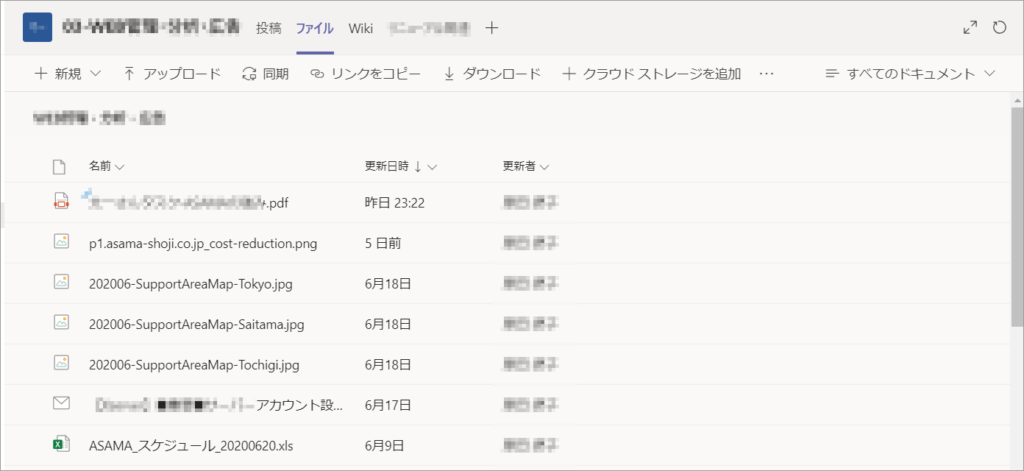
事例
従業員約10名のお客様から次のようなご相談がありました。
社内会議を無料のチャットツールで行い、随時ファイルの添付を行っていました。しかしチャットのグループが着信順で分かりづらいだけでなく、添付ファイルの保管容量不足が課題となっていました。
浅間からは、Teamsのチームを使えば、チームごとにWEB会議が行えるだけでなくファイルの一元管理が可能になることをご提案しました。
※Teamsにアップされたファイルは、SharePoint内に保存されます。SharePointについては下記の記事で解説していますのであわせてぜひご覧ください。
【事例付き】中小企業の「Microsoft SharePoint活用術」4選
Microsoft SharePointは、「企業ポータルサイトを作成できる」ツールです。企業内で散在しているデータや情報を、見やすいWebサイトの形で管理することができます。事例を交えながらSharePoint活用術をご紹介いたします。 | パソコン・複合機・ネットワークの総合IT商社は浅間商事
Teams活用術その6:挨拶・雑談でコミュニケーション
ビジネスチャットは業務用ですが、挨拶や雑談をできるスペースを設けることで社内コミュニケーションの向上にも役立ちます。日ごろの雑談が多い会社は、仕事上のコミュニケーションもスムーズという調査もあるようです。
事例
浅間商事ではTeams内に雑談チャネルを用意しています。全社員が読むのも、書き込むのも自由な場所で、挨拶、近況報告、はたまた休日の様子などカジュアルな話題で盛り上がっています。
出社とテレワークを併用したハイブリットワークを実施しているほか、4つの支店をもつ当社では、全社員と顔を合わせる機会は多くありません。
そんな中、Teamsが社員同士のコミュニケーションの場になっています。
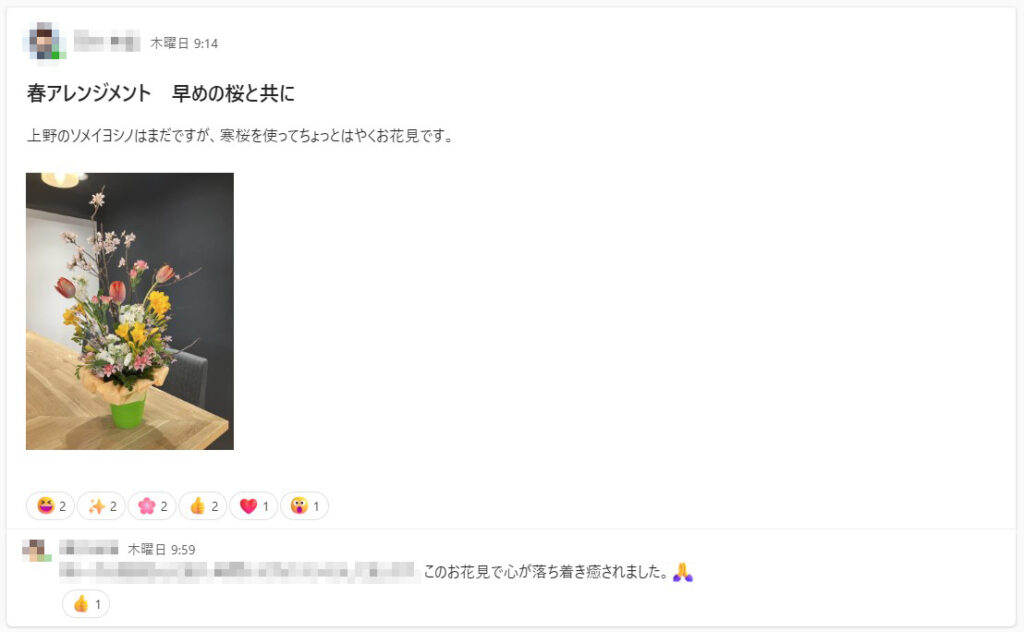
まとめ
多くのユーザーから注目を集めるMicrosoft Teams。豊富な機能があり、浅間商事でも業務に欠かせないツールになっています。
今回は、事例を交えて次の6つの活用術をご紹介しました。
- 社内連絡
- 日報
- WEB会議
- 稟議
- ファイル管理
- コミュニケーション
Teamsには無料版があるので、まずはお試しいただくことが可能です。無料版には、データの保存容量や会議機能などに制限があります。
- ファイルストレージ容量:5GB/ユーザー
- 会議機能:Outlook連携の会議および録画・録音が不可 など
ますはTeamsがどのようなものか試してから本格的な導入をしたい、という方におすすめです。
当社には本記事でご紹介した内容以外のTeams活用のノウハウもございます。
記事だけではイメージがわきにくいという方、ご興味・ご関心がある方はぜひ一度浅間商事までご相談ください。
お客様の要望にあわせ、Teamsやそのほかの商品・サービスで課題解決のお手伝いをしております。
- お電話でのお問合せ:0120-830-414(受付時間 平日9:00~17:00)
- メールでのお問い合わせ:お問い合わせフォーム
浅間商事では、情報セキュリティやテレワークをはじめとした働き方改革など、中小企業の皆さまに役立つ情報をメールマガジンにて発信しております。ご登録いただき、ぜひご活用ください。





